フォームが送信できません
JavaScript(ジャバスクリプト)は有効になっていますか?
こんな時は、Javascriptが正常に動作していません。
- ERROR CODE5「Javascriptが有効ではありません。」というエラーメッセージが表示される
- 入力内容確認画面へ進めない
以前は送信できていたのに、できなくなった方
- パソコンの買い替えやブラウザの変更など「接続環境を変えた後、フォームが送信できなくなった」という例があります。
- 接続環境を変えた時に、ブラウザ設定も変わっていますので、Javascriptを有効に設定し直して下さい。
- 職場や家族で共有している場合、別の人が「Javascript設定」を変更している場合が有ります。
- 自分専用で使っている場合でも、見たページによって「Javascript設定」を変更している場合が有ります。Javascriptを有効に設定し直して下さい。
- フォーム送信時に別のページを立ち上げていた時など、他のJavascriptファイルとコンフリクト(衝突)して正常動作しない場合も有ります。別のページは閉じ、不必要なアプリケーションは終了して下さい。
JavaScriptを有効にする
フォームが送れない時は、JavaScript(ジャバスクリプト/アクティブスクリプト)が有効になっているか、ブラウザの設定を確認して下さい。
ブラウザによって設定方法詳細は違いますが、大まかには、
- プルダウンメニュー(ツール)で【環境設定】や【インターネットオプション】画面を表示
- 【セキュリティ】>【インターネット】または【Webコンテンツ】で「Javaスクリプト(アクティブスクリプト)を有効にする」を選ぶ
- 【OK】クリック
という流れです。
Internet ExplorerのJavaScript(ジャバスクリプト)有効設定方法
※設定終了後、再起動が必要ですので、必要なファイルは保存して下さい。
1.【ツール】→【インターネットオプション】をクリック
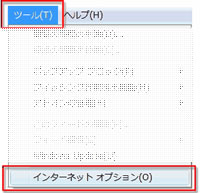
2.【セキュリティ】タブ>【インターネット】→【レベルのカスタマイズ】ボタンをクリック
[このゾーンのセキュリティレベル]は【中高】でJavaScript有効。【高】でJavaScript無効
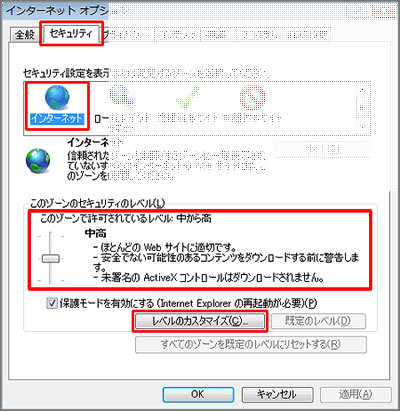
3.【セキュリティ設定/インターネットゾーン】
【スクリプト】→【アクティブスクリプト】の「有効にする」を選択
【OK】をクリック
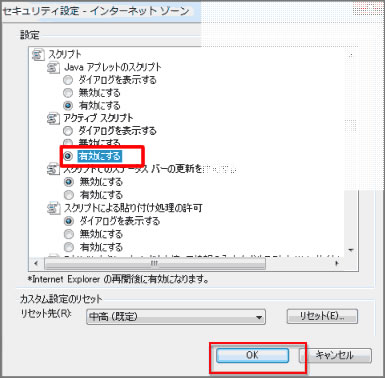
4.【警告】「このゾーンの設定を変更しますか?」と表示されたら、【はい】をクリック
(少し待ちます/1分程度)

【インターネットオプション】設定画面が再び表示されたら【OK】クリックで設定終了
Internet Explorerを閉じて、再起動して下さい。
JavaScriptが有効にならない
前項のジャバスクリプト有効設定を行っても「同じエラーが出る」という時は、まだ有効設定ができていない場合です。下記事項をご確認の上、再度トライしてみて下さい。
セキュリティレベル
[このゾーンのセキュリティレベル]が【高】になっていませんか?
セキュリティレベルは【高】だとJavaScriptが無効になります。【中高】に設定して下さい。
有効設定が未完了
【警告】「このゾーンの設定を変更しますか?」で【はい】をクリックした後、【インターネットオプション】設定画面が再び表示されるまで、しばし間があります。
この間に他をクリックしたり、【はい】を連打したり、ブラウザを終了してしまった場合、有効設定が完了しません。
【はい】クリックは必ず1回のみで、しばらく待ち【インターネットオプション】設定画面が再び表示されたら【OK】クリックという手順で設定を完了して下さい。
パソコンの再起動
JavaScriptが有効になるのは、再起動後です。有効設定完了後、Internet Explorerを閉じて、パソコンを再起動して下さい。
再読み込み
有効設定完了&再起動後、再び該当フォームのページを開いたら、ページ上にマウスを置き、右クリックでページを再読み込み(【R】リロード/最新の情報に更新)して下さい。
ブラウザによって微妙に相違しますが、アドレスバー(URLが表示されている箇所)の最右の
![]() (矢印マーク)を押しても、再読み込みができます。
(矢印マーク)を押しても、再読み込みができます。
Jscript(ジェイスクリプト)
一般的なブラウザ設定を行っても、JavaScriptが有効にならない場合、JavaScript動作に関わるWindows内のシステムファイルJScript(ジェイスクリプト)に問題がある可能性があります。正しくない設定のJscriptレジストリキーがある場合や、Jscript.dllファイルが存在しない場合、または破損している場合は、JavaScriptが正常動作しません。
下記手順で、JScript.dllファイルの再登録をして下さい。
Jscript.dllの再登録
- 【スタート】ボタンをクリックし「ファイル名を指定して実行」をクリック
- 【名前:】ボックスに regsvr32 jscript.dll と入力し【OK】クリック
- 【OK】クリック
ファイルが正常に登録できない場合、またはエラーメッセージが表示される場合は、システムファイルが存在しないか、破損している可能性があります。
この場合の復旧方法は、ご利用のOSやヴァージョンによって詳細が相違します。
マイクロソフトのサポートサイトでご確認下さい。
http://support.microsoft.com/